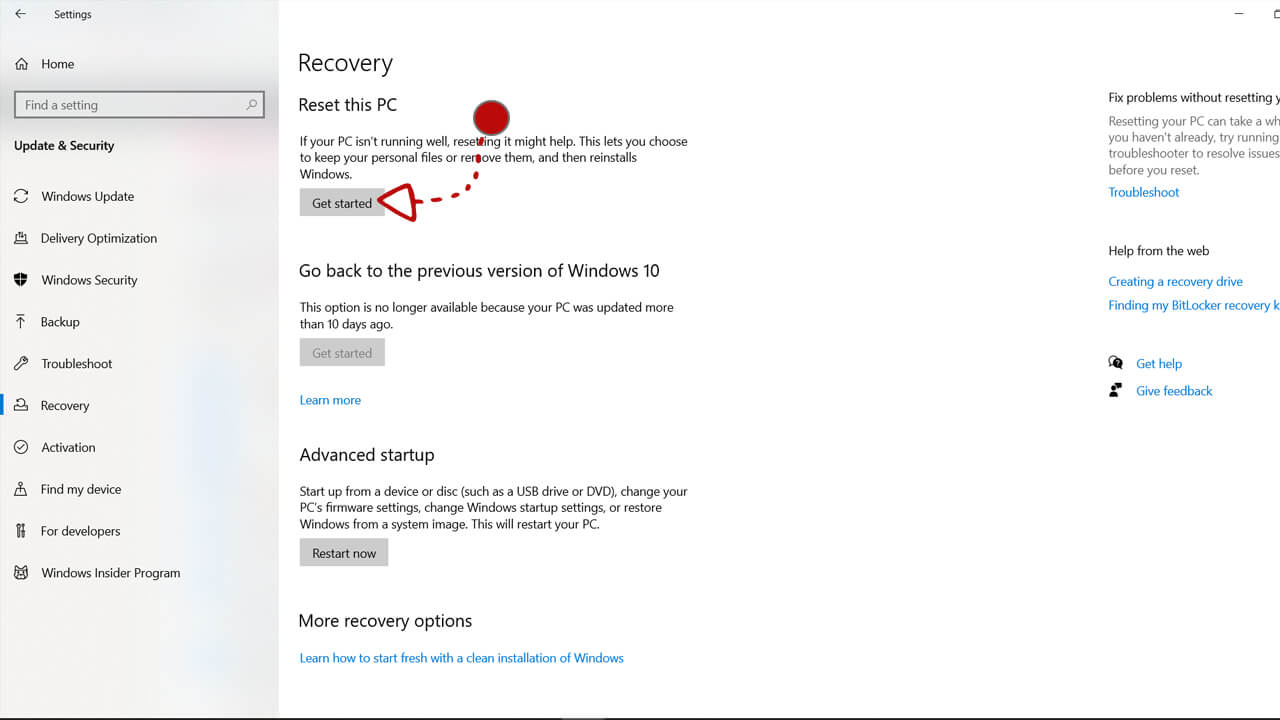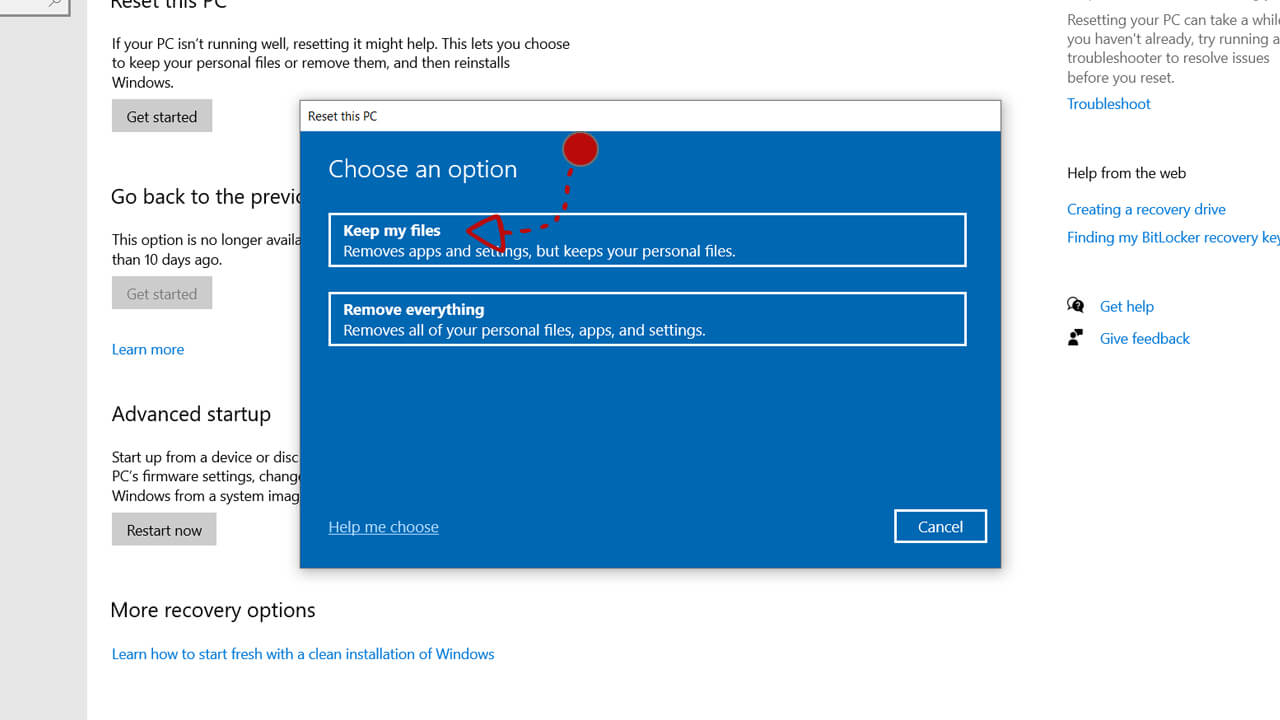Cara Reset Windows 10
Seiring berjalannya waktu, windows 10 yang kita gunakan menjadi sangat lambat. Bahkan sering mengalami error tanpa diketahui penyebabnya. Jika anda mengalami hal tersebut maka reset windows 10 bisa menjadi solusi.
Reset Windows 10 merupakan salah satu metode yang digunakan untuk mengembalikan performa Win 10 ke kondisi semula tanpa install ulang. Layaknya factory reset pada HP, reset win 10 akan mengembalikan semua pengaturan ke kondisi awal seperti laptop atau PC baru. Namun ada hal yang sedikit berbeda di mana kita dapat memilih untuk menghapus semua data atau tidak menghapusnya.
Metode ini cocok bagi anda yang mengembalikan performa Win 10 seperti semula tanpa instal ulang dan menghapus data di dalamnya. Ada 2 cara yang bisa digunakan untuk factory reset windows 10. Pertama adalah melalui menu Settings. Kedua adalah melalui menu saat booting/bios. Tentunya keduanya bisa digunakan untuk berbagai merek laptop seperti Asus, HP, Lenovo, Acer dan lainnya.
Meskipun ada pilihan untuk tidak menghapus file, sebaiknya backup terlebih dahulu file penting kita. Hal ini bertujuan agar file penting kita aman. Karena tidak ada sistem yang sempurna. Kegagalan hardisk atau hardware lain juga sangat mempengaruhi.
Reset Windows 10 dari Menu Settings
Cara pertama ini bisa dilakukan jika kita masih bisa masuk ke Win 10. Kita hanya perlu membuka Settings lalu ke bagian menu Update & Security. Perlu diketahui bahwa semua aplikasi dan driver yang terinstall pada laptop atau PC akan dihapus. Namun kita bisa memilih untuk tidak menghapus file pada PC atau laptop tersebut.
Berikut ini adalah cara reset windows 10 tanpa install ulang dan menghapus data.
- Klik Start menu Windows 10 lalu klik Settings.
- Pilih Update & Security.
- Kemudian klik Recovery pada menu sebelah kiri.
- Lalu klik tombol Get started yang berada di bawah Reset this PC. Maka akan tampil jendela Reset dengan 2 pilihan.

- Pilih Keep my files jika tidak ingin menghapus data atau file yang ada di laptop atau PC kita. Atau pilih Remove everything jika ingin menghapus semua file.

- Setelah itu jika kita terkoneksi ke internet maka akan ada pertanyaan sumber reinstall Windows. Pilih Local reinstall. Namun jika kita tidak terkoneksi ke internet maka tidak akan ada pertanyaan tersebut.
- Klik Next lalu klik Reset. Maka proses akan berjalan cukup lama, tunggu kurang lebih 1 jam tergantung dari spesifikasi komputer kita. Pastikan komputer tidak mati di tengah proses, lebih baik tancapkan charger jika menggunakan laptop. Windows akan restart secara otomatis dan tunggu hingga proses selesai.
Setelah selesai maka akan ada pengaturan layaknya Windows baru seperti pengaturan Region atau Wilayah pilih Indonesia. Setelah itu setting Keyboard layout pilih US. Kemudian pilih Skip untuk pengaturan second keyboard. Pilih I don’t have internet untuk sementara jika ditanya tentang connect network. Lalu pilih Continue with limited setup untuk melanjutkan proses. Maka laptop akan restart otomatis.
Setelah masuk kembali maka ada pertanyaan kebijakan, klik Accept lalu masukkan nama pengguna sesuai keinginan. Lalu buat password jika ingin memberi password. Kemudian pilih Yes pada activity history. Pilih Accept. Maka kita akan masuk ke tampilan desktop Windows yang sudah direset.
Baca juga: disk selalu 100 persen windows 10.
Reset Windows 10 saat Booting
Jika kita sudah tidak bisa masuk ke Windows biasanya tampil blue screen dengan Automatic Repair saat booting. Kita tetap bisa melakukan reset untuk mengatasi masalah tersebut melalui menu Advanced options. Di sana ada menu Troubleshoot yang menyediakan fitur reset win 10.
Berikut adalah cara factory reset Windows 10 dari BIOS atau saat booting.
- Saat berada di tampilan Automatic Repair klik Advanced options.
- Klik Troubleshoot.
- Kemudian klik Reset this PC.
- Pilih Keep my files agar file kita tidak dihapus.
- Setelah itu klik Reset.
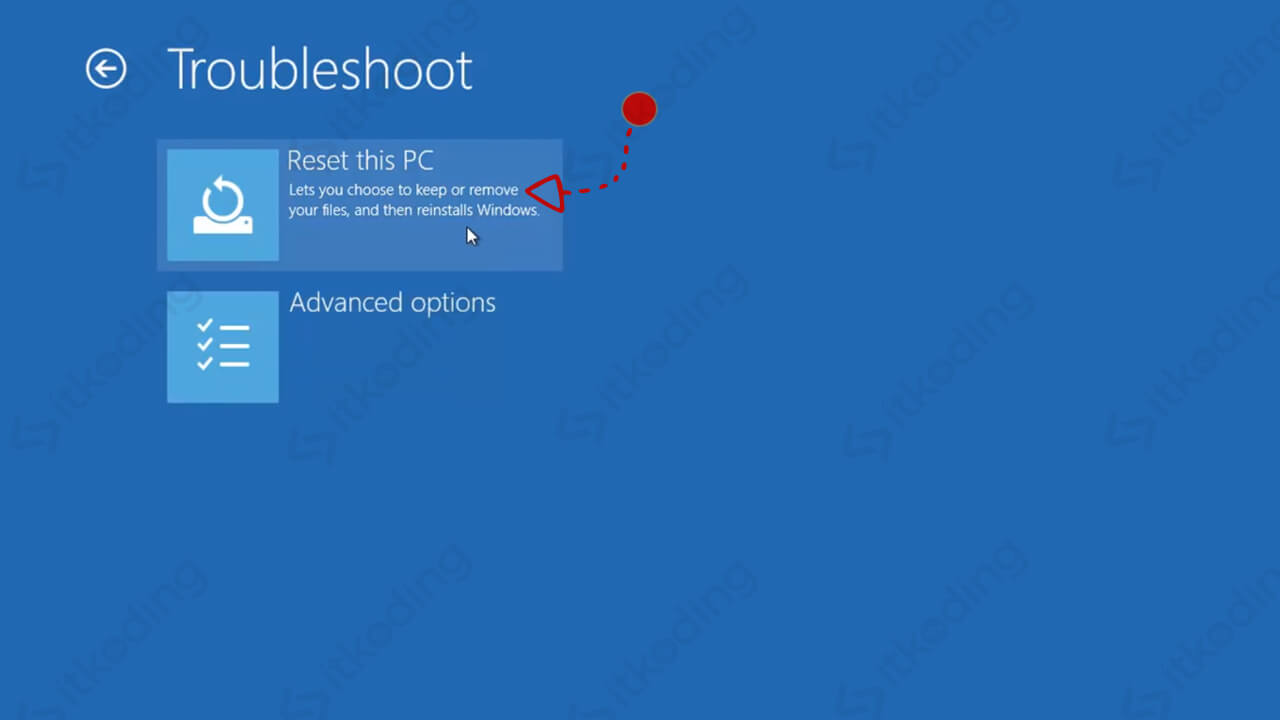
Tunggu hingga proses selesai sekitar 1 jam atau tergantung kecepatan laptop atau PC anda. Setelah selesai maka akan muncul tampilan Windows seperti setelah diinstall ulang. Nah, di sana kita akan diminta untuk melakukan pengaturan dari awal seperti pengaturan regional, keyboard, user dan password. Cara melakukan pengaturannya sama dengan cara pertama, jadi silahkan baca caranya di atas.
Lihat juga: cara masuk safe mode windows 10.
Penutup
Factory reset win 10 bisa kita andalkan jika mengalami masalah pada OS kita. Dengan fitur tersebut komputer akan kembali ke performa awalnya. Jika tetap tidak bisa kembali ke performa awal maka solusi terakhir adalah dengan install ulang Windows 10 secara fresh install.